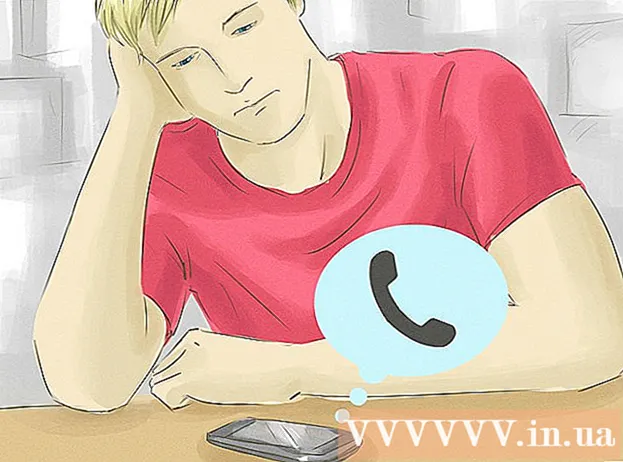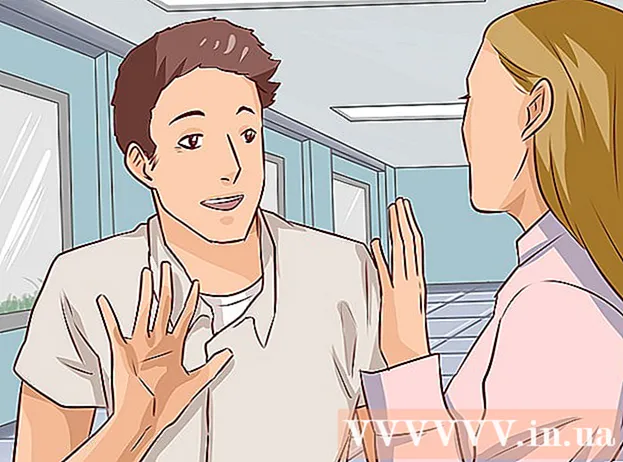Autor:
Janice Evans
Loomise Kuupäev:
25 Juuli 2021
Värskenduse Kuupäev:
1 Juuli 2024
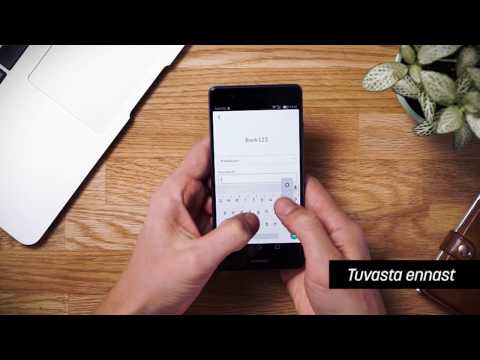
Sisu
See artikkel näitab teile, kuidas registreerida konto ja seadistada profiil mobiilseadmes WhatsAppis.
Sammud
Osa 1: Seadme kinnitamine
 1 Käivitage "WhatsApp Messenger". Rakenduse ikoon näeb välja nagu roheline ruut, millel on valge dialoogimull ja telefon.
1 Käivitage "WhatsApp Messenger". Rakenduse ikoon näeb välja nagu roheline ruut, millel on valge dialoogimull ja telefon. 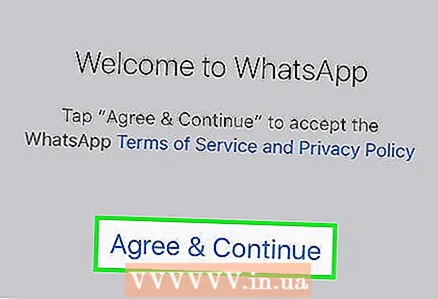 2 Klõpsake nuppu Nõustu ja jätka. See tähendab, et nõustute WhatsAppi teenusetingimustega.
2 Klõpsake nuppu Nõustu ja jätka. See tähendab, et nõustute WhatsAppi teenusetingimustega. - Lugege WhatsAppi teenusetingimusi ja privaatsuspoliitikat.
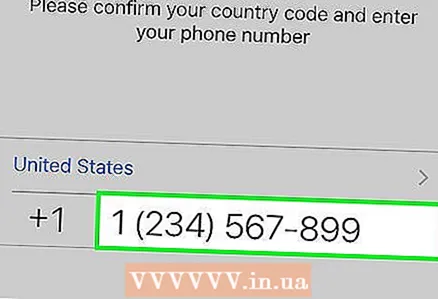 3 Sisesta oma telefoninumber. WhatsApp kasutab seda numbrit telefoni kinnitamiseks.
3 Sisesta oma telefoninumber. WhatsApp kasutab seda numbrit telefoni kinnitamiseks. 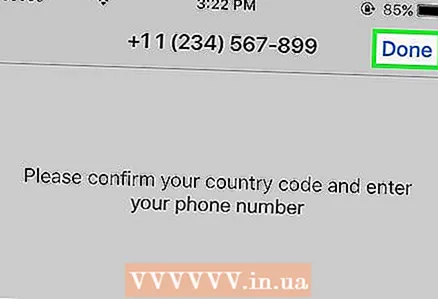 4 Klõpsake ekraani paremas ülanurgas nuppu Edasi.
4 Klõpsake ekraani paremas ülanurgas nuppu Edasi.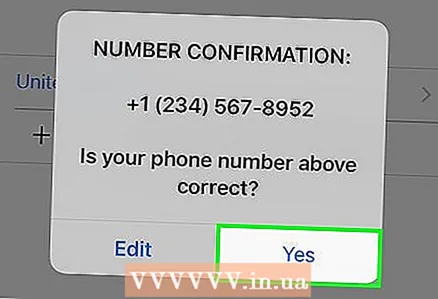 5 Sisestatud telefoninumbri kinnitamiseks klõpsake nuppu OK.
5 Sisestatud telefoninumbri kinnitamiseks klõpsake nuppu OK.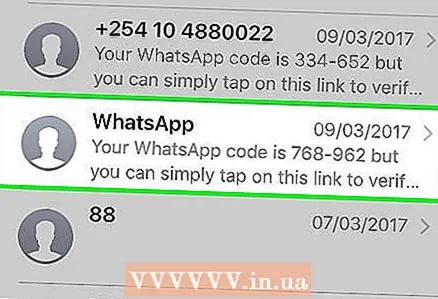 6 Oodake, kuni saabub WhatsAppi automaatne tekstisõnum. Saate SMS-i kuuekohalise kinnituskoodiga.
6 Oodake, kuni saabub WhatsAppi automaatne tekstisõnum. Saate SMS-i kuuekohalise kinnituskoodiga. - Kui sõnumit ei tulnud, klõpsake nuppu "Helista mulle". Pärast seda helistab WhatsApp teie numbrile ja annab kuuekohalise kinnituskoodi.
 7 Kirjutage üles kuuekohaline kood. Seda koodi kasutatakse seadme kontrollimiseks.
7 Kirjutage üles kuuekohaline kood. Seda koodi kasutatakse seadme kontrollimiseks. 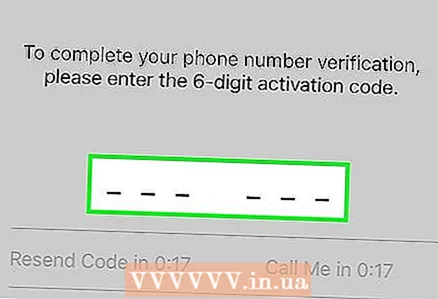 8 Sisestage rakendusse kinnituskood. Koodi sisestamisel kontrollib ja kinnitab süsteem automaatselt teie telefoninumbrit.
8 Sisestage rakendusse kinnituskood. Koodi sisestamisel kontrollib ja kinnitab süsteem automaatselt teie telefoninumbrit.
Osa 2: Profiili seadistamine
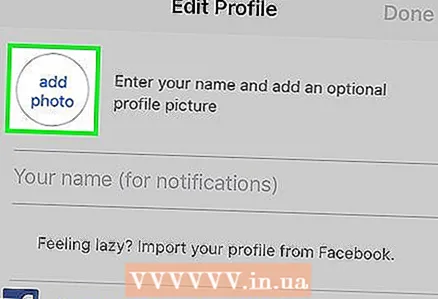 1 Klõpsake nuppu Lisa foto. Ekraani vasakus ülanurgas olev ring on teie profiilifoto. Foto tegemiseks või galeriist pildi valimiseks klõpsake seda nuppu.
1 Klõpsake nuppu Lisa foto. Ekraani vasakus ülanurgas olev ring on teie profiilifoto. Foto tegemiseks või galeriist pildi valimiseks klõpsake seda nuppu.  2 Klõpsake tekstikasti Teie nimi. See on kasutajanimi, mida teie sõbrad näevad, kui nad teilt sõnumi saavad.
2 Klõpsake tekstikasti Teie nimi. See on kasutajanimi, mida teie sõbrad näevad, kui nad teilt sõnumi saavad. 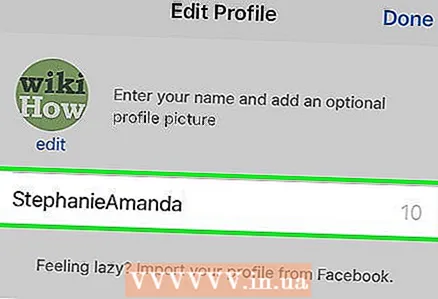 3 Sisestage oma kasutajanimi.
3 Sisestage oma kasutajanimi.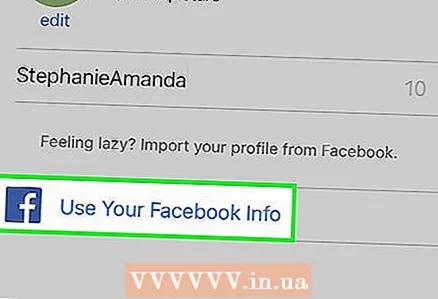 4 Klõpsake nuppu Kasuta Facebooki andmeid. See nupp kuvab teie nime ja profiilifoto lingitud Facebooki kontolt.
4 Klõpsake nuppu Kasuta Facebooki andmeid. See nupp kuvab teie nime ja profiilifoto lingitud Facebooki kontolt.  5 Klõpsake ekraani paremas ülanurgas nuppu Valmis. Nüüd olete valmis kasutama rakendust WhatsApp Messenger.
5 Klõpsake ekraani paremas ülanurgas nuppu Valmis. Nüüd olete valmis kasutama rakendust WhatsApp Messenger.
Näpunäiteid
- Kui soovite konto registreerida ilma telefoninumbrita, otsige veebist artikkel, mis aitab teil seadme kinnitamise protsessist mööda minna.